Heim >Computer-Tutorials >Browser >So verwenden Sie die Popup-Blockierungsfunktion im 2345-Browser
So verwenden Sie die Popup-Blockierungsfunktion im 2345-Browser
- WBOYWBOYWBOYWBOYWBOYWBOYWBOYWBOYWBOYWBOYWBOYWBOYWBnach vorne
- 2024-01-31 09:30:06876Durchsuche
Wie verwende ich die Popup-Blockierungsfunktion im 2345-Browser? Viele Freunde werden bei der Verwendung des 2345-Browsers häufig durch Werbe-Popups gestört. Tatsächlich können wir Werbe-Popups über die Einstellungen blockieren. Im 2345-Browser gibt es eine Popup-Blockierungsfunktion, die alle Werbe-Popup-Inhalte herausfiltern kann. Wir müssen diese Funktion nur finden und aktivieren, um die reinen Webbrowser-Dienste nutzen zu können 2345 So verwenden Sie den Browser-Popup-Blocker.
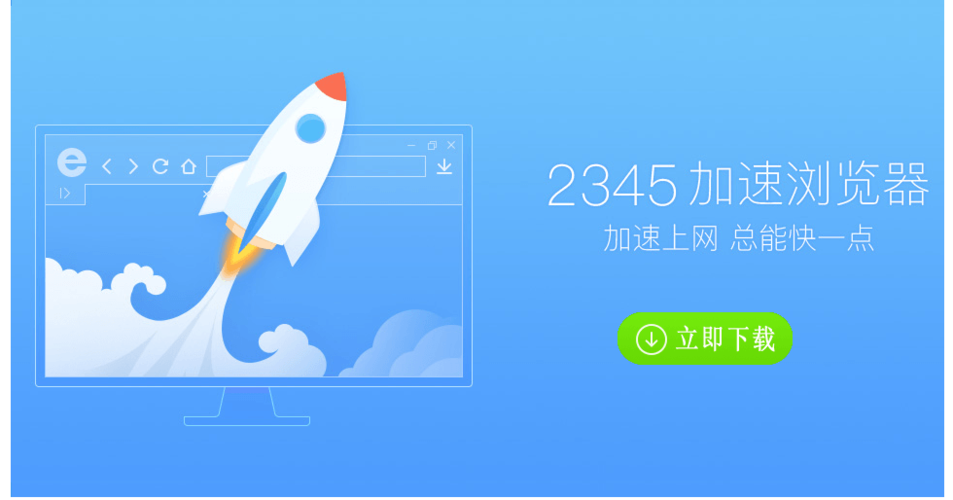
So verwenden Sie den 2345-Browser-Popupblocker
Schritt 1: Öffnen Sie zunächst den 2345-Browser auf dem Desktop des Mobiltelefons und klicken Sie dann in der Mitte unten auf die Schaltfläche mit den drei Linien.
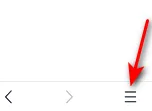
Schritt 2, dann klicken wir auf Einstellungen.
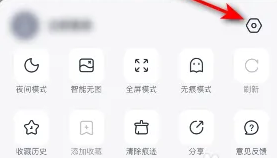
Schritt 3, dann klicken Sie auf Werbeblocker.
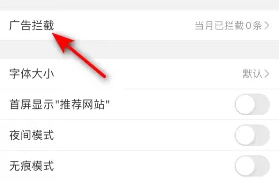
Schritt 4, dann schieben Sie die Werbeblocker-Schiebetaste nach rechts. Nachdem der Schiebevorgang abgeschlossen ist, können Sie die Werbeblockierung aktivieren.
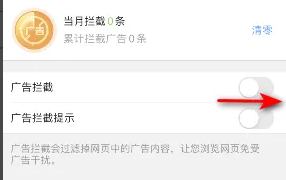
Das obige ist der detaillierte Inhalt vonSo verwenden Sie die Popup-Blockierungsfunktion im 2345-Browser. Für weitere Informationen folgen Sie bitte anderen verwandten Artikeln auf der PHP chinesischen Website!
In Verbindung stehende Artikel
Mehr sehen- 2345 Was soll ich tun, wenn die CPU-Auslastung des Browsers zu hoch ist?
- So ändern Sie die Mausgesteneinstellungen im 2345-Browser
- So zeigen Sie gespeicherte Passwörter im 2345-Browser an
- So deaktivieren Sie die Anzeige häufig verwendeter Websites im Browser 2345
- So blockieren Sie die Anzeige der aktuellen aktuellen Suchanfragen im Browser 2345

